一键解锁:如何将OFD文件优雅转换为WPS格式进行编辑与阅读
作者:佚名 来源:未知 时间:2024-10-29
如何设置OFD文件以WPS格式打开
在当今数字化的办公环境中,OFD(Open Fixed Document)作为一种新兴的电子文件格式,逐渐在政府机关、企业等领域得到广泛应用。然而,由于WPS Office并非原生支持OFD格式,许多用户可能会遇到无法直接打开OFD文件的问题。本文将详细介绍如何设置OFD文件以WPS格式打开,帮助读者全面掌握这一技能。

一、确认WPS Office版本及OFD组件
首先,确保你的WPS Office版本支持OFD格式。目前,WPS Office 2019及以上版本通常已经内置了OFD组件,但如果没有或者组件未激活,你需要先进行安装或更新。
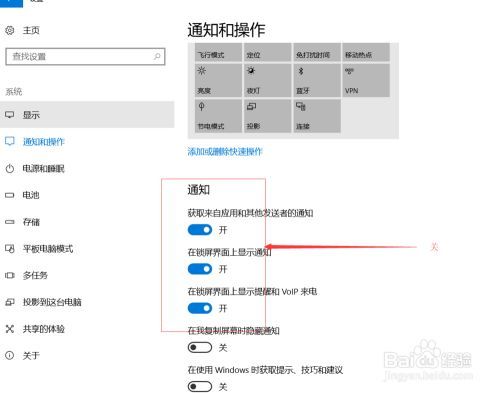
1. 检查WPS Office版本:打开WPS Office,点击主界面右上角的“帮助”菜单,选择“关于WPS Office”,查看当前版本信息。
2. 安装OFD组件:如果未安装OFD组件,点击主界面右上角的“WPS工具箱”图标,在弹出的工具箱中选择“扩展功能”,找到“OFD组件”并点击“安装”。安装过程中请保持网络连接,以便从金山办公的服务器下载必要的组件。
3. 更新WPS Office:如果版本过旧,可能需要更新到最新版本以获取OFD组件的支持。在“帮助”菜单中选择“检查更新”,按提示完成更新过程。
二、设置文件关联
安装并确认OFD组件后,接下来需要设置WPS Office为默认的OFD文件打开程序。
1. 打开全局设置:在WPS Office的主界面右侧,点击“全局设置”选项。这一步可能会因版本不同而有所差异,但通常可以在“设置”或“选项”菜单中找到。
2. 选择文件格式关联:在设置界面中,寻找“文件格式关联”或类似的选项。点击该选项,进入兼容设置界面。
3. 勾选OFD文档:在兼容设置界面中,找到OFD文档选项并勾选它。这样,当你双击OFD文件时,系统将自动使用WPS Office打开该文件。
三、使用WPS Office打开OFD文件
完成以上设置后,你就可以使用WPS Office直接打开OFD文件了。以下是具体的操作步骤:
1. 通过“文件”菜单打开:
打开WPS Office(无论是WPS文字、WPS表格还是WPS演示)。
点击“文件”菜单,选择“打开”。
在弹出的对话框中,选择“OFD文件(*.ofd)”作为文件类型。
浏览到OFD文件所在的文件夹,选择你想要打开的文件,点击“打开”按钮。
2. 通过“导入”功能:
同样地,打开WPS Office中的相应组件。
点击“文件”菜单,选择“导入”。
在弹出的对话框中,选择“OFD文件”作为导入类型。
浏览并选择要导入的OFD文件,点击“确定”即可将文件导入到WPS Office中进行编辑。
四、处理可能的问题
尽管按照上述步骤操作,大多数情况下都能成功设置OFD文件以WPS格式打开,但偶尔也会遇到一些问题。以下是一些常见问题的解决方案:
1. 文件无法打开:
检查文件路径是否包含中文字符,有时中文字符路径会导致文件无法被识别。
确认OFD文件是否损坏,尝试打开其他OFD文件看是否成功。
以管理员权限运行WPS Office,然后再次尝试打开文件。
2. WPS Office无响应:
尝试更新WPS Office到最新版本,以解决可能的兼容性问题。
检查电脑系统资源是否充足,避免同时运行过多大型程序。
3. 编辑和保存问题:
确认你是否有足够的权限对文件进行编辑和保存。
检查WPS Office的保存功能是否正常工作,尝试保存为其他格式的文件看是否成功。
4. 重新安装WPS Office:
如果问题依旧存在,尝试卸载WPS Office并重新安装,确保安装过程中没有遗漏任何组件。
五、总结
通过上述步骤,你应该能够成功设置OFD文件以WPS格式打开。WPS Office作为一款功能强大的办公软件,不仅支持多种文件格式,还通过不断更新和完善,以满足用户日益增长的需求。希望本文能帮助你更好地使用WPS Office处理OFD文件,提高工作效率。
- 上一篇: 问答揭秘:安全合法购买打胎药的正确途径是什么?
- 下一篇: 轻松几步,教你如何开通微信商家收款码
热门手游
换一换- 精品游戏
- 最热榜单





























